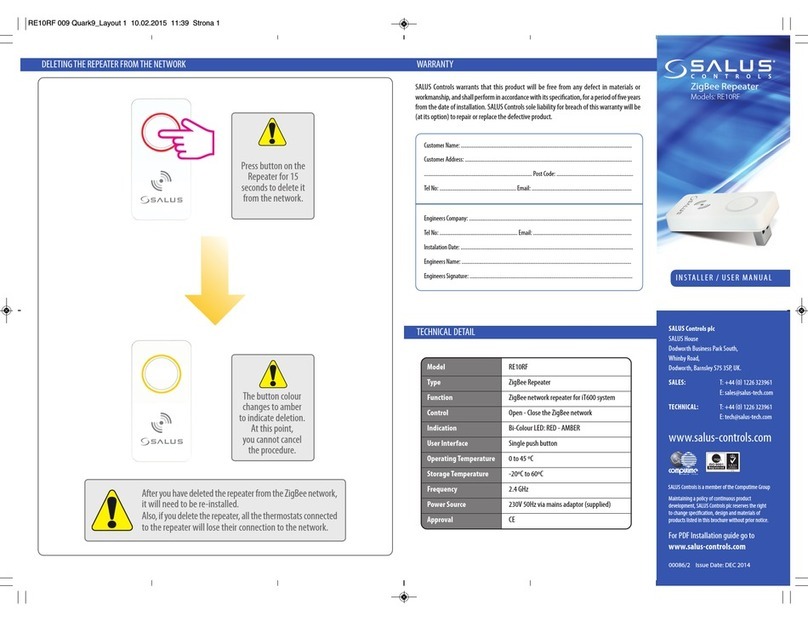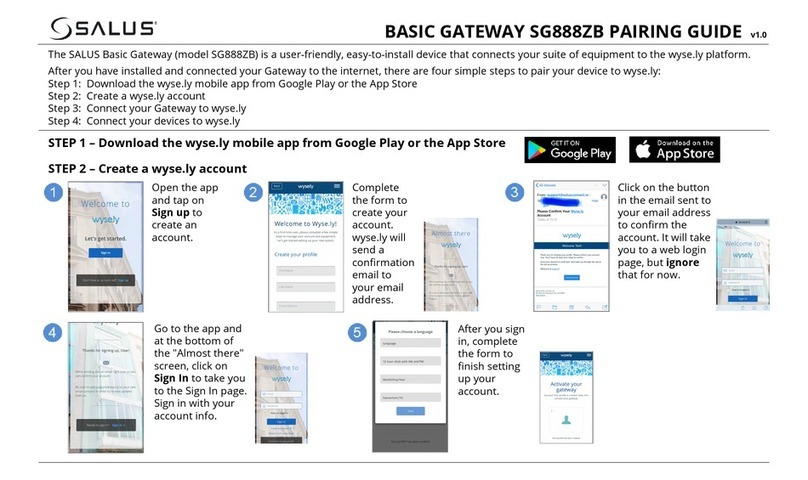Aby rozpocząć parowanie UGE600 z urządzeniami systemu iT600 - wciśnij
i przytrzymaj przycisk na UGE600przez 5sekund - czerwona dioda zacznie
migać, co oznacza, że sieć ZigBee jest “otwarta”, gotowa na parowanie
z innymi urządzeniami.
Начните установку системы, удерживая нажатой в течении 5 секунд
кнопку устройства, или пока индикатор не начнёт мигать красным
цветом - это значит что сеть Zigbee готова к приёму устройств
системы iT600.
To commence system installation press and hold the button for 5 seconds
untill button starts ashing red. This means the ZigBee network is ready
to accept iT600devices.
Chcete-li zahájit instalacisystému stiskněte a podržtetlačítko na5 sekund,
než začne blikat červeně. Jakmile začne tlačítko blikat, ZigBee síť je
připravena přijmout iT600zařízení.
Uwaga: Aby dowiedzieć się, jak zsynchronizować poszczególne urządzenia
systemu iT600 z UGE600 - należy odnieść się do instrukcji obsługi danego modelu.
Пожалуйста, для настройки системы обратитесь к инструкциям
соответствующих устройств.
Note: It’s highly recommended to refer to individual devices manuals before
starting installation process for each of them.
Poznámka: Chcete-li se dozvědět, jak synchronizovat jednotlivé komponenty
systému iT600 s UGE600 - nahlédněte do manuálu pro konkrétní zařízení.
4
Uwaga: Jeżeli system iT600 został zainstalowany w trybie lokalnym (Oine),
nie ma potrzeby jego ponownej konguracji w trybie zdalnym (Online) - wystarczy
wyszukać urządzenia za pomocą aplikacji. Ustawienia zostaną automatycznie
skopiowane na serwer SALUS.
Note: If you want to change Oine mode to Online mode, you must nd
equipment via aplication. All system setting will be automatically moved into
SALUS cloud server. You don’t need to do installation again in Online mode.
Внимание: Если Вы установили систему iT600 Smart Home в локальном
режиме, нет необходимости повторной конфигурации в удалённом режиме
- достаточно найти все устройства через приложение. Все настройки будут
автоматически скопированына сервер SALUS.
Poznámka: Chcete-li změnit režim oine do režimu online, musíte najít zařízení
pomocí aplikace. Veškerá nastavení systému budou automaticky přesunuta na
SALUS cloud server. Nemusíte dělat instalaci znovu v režimu online.
5 sec
Gdy wszystkie urządzenia systemu iT600 zostaną dodane, zamknij
sieć przytrzymując przycisk przez 5 sekund - dioda zacznie świecić
się stale na czerwono. Jeżeli chcesz dodać kolejne urządzenie
do systemu iT600 postępuj zgodnie z krokami od 2 do 4.
When everything is paired press and hold button for 5 seconds
ortill the ashing stops.If you wantto replace or addiT600 devicesplease
ensure you follow steps 2 to 4.
Kогда все устройства подсоединятся к сети, нажмите и удерживайте
кнопку устройства в течении 5 секунд, или пока индикатор
не перестанет мигать и загорится красным цветом. Если Вы меняете
или добавляете устройства к сети повторите шаги с п. 2 по п. 4.
Pokud je vše spárováno, stiskněte opět tlačítko na 5 vteřin, než
přestane blikat. Při výměně nebo přidání iT600 zařízení se ujistěte, že
postupujete podle kroků 2 až 4.
Przywracanie ustawień fabrycznych
Factory Reset
Online:
Oine:
Tovární nastavení
Сброс до заводских настроек
Przywrócenie ustawień fabrycznych w bramce internetowej UGE600
spowoduje usunięcie z jej pamięci wszystkich nastaw i sparowanych z nią
urządzeń. W tym celu naciśnij i przytrzymaj przycisk przez 15 sekund. Kiedy
proces zakończy się, dioda będzie świecić ciągłym światłem.
Obnovení brány do továrního nastavení vymaže ze své paměti všechna
nastavení a spárování. Pro obnovení továrního nastavení stiskněte a podržte
tlačítko po dobu 15 sekund. Když je proces dokončen, LED bude trvale svítit.
2 min
Choosing a factory restore results in erasing all saved setting and removing
connected equipment from the system. Press and hold button for 15 seconds,
if you want to use a factory restore. When the process is completed, LED light
will ash continuously.
Используйте только тогда, когда хотите сбросить все настройки. Нажмите
кнопкуи удерживайтечерез15секунд.Когдасбросзавершится,светодиод
будет светить голубым цветом.
15 sec
15 sec
Identykacja sparowanych urządzeń
Aby sprawdzić, które urządzenia są sparowane z Twoim systemem iT600,
wciśnij przycisk na UGE600. Gdy na UGE600 miga zielona dioda - na każdym
poprawnie sparowanym urządzeniu pojawi się odpowiednia informacja.
Poczekaj 10 minut, aby proces zakończył się automatycznie lub wciśnij
ponownie przycisk na UGE600, aby zakończyć go natychmiast.
Kontrola kongurace systěmu
Ke kontrole, že systém kompletně komunikuje a byl nastaven správně,
můžete použít identikační režim. Stiskněte tlačítka k aktivaci identikačního
režimu. Použitím identikace z UGE600 budou zobrazeny všechny produkty,
které jsou připojeny k Vašemu systému. Stiskněte znovu tlačítka ke zrušení
identikačního režimu. Identikační mód vyprší po10 minutách nečinnosti.
Проверка конфигурации системы
Для проверки правильности установки системы используйте режим
идентификации. Нажмите кнопку на 1 секунду для активации режима.
Используя идентифицирующий сигнал координатора Вы увидите все
устойства подключенные к системе. Нажмите снова на 1 секунду. Режим
автоматически закончится через 10 мин.
Checking system conguration
To check which devices of the iT600 system are paired and have been
congured correctly, you can use Identify mode. Press the button to activate
Identify mode. Using Identify mode the UGE600 will show all equipment that
is connected to your system. Press the button again to cancel Identify process.
Identify mode will time out after 10 minutes.
Успех! Вы успешно подключили Ваш универсальный интернет
шлюз. Нажмите , чтобы перейти к главной панели.
Úspěšně jste připojili svoji internetovou bránu.
Klepnutím přejdete do hlavního panelu.
Sukces! Udało się podłączyć bramkę internetową UGE600.
Naciśnij , żeby powrócić do głównego menu.
Success! You have connected your gateway. Press to go
to the Dashboard.
6
3
3
3
3
Łączenie UGE600 poprzez WiFi (opcjonalnie)
Připojení brány UGE600 přes WiFi (volitelně)
Подключение UGE600 через WiFi (опция)
Dodaj bramkę internetową UGE600 poprzez aplikację, za pomocą kabla Ethernet
(kroki1- 6). StwórzpołączenieWiFi(kroki7 -13). Pozapisaniu ustawieńpoczekaj
2 minuty, po tym czasie możesz wyjąć kabel Ethernet.
WiFiSSID: nazwaTwojejsieci bezprzewodowej(wielkośćznaków maznaczenie)
WiFi Password: hasło Twojej sieci bezprzewodowej
Uwaga: Połączenie WiFi może być mniej stabilne od połączenia poprzez kabel.
Nejprve přidejte bránu UGE600 do aplikace pomocí ethernetového kabelu (kroky
1 - 6). Vytvořte nastavení WiFi (kroky 7 - 13), počkejte 2 minuty a vyjměte kabel.
WiFi SSID: název sítě (pozor na velká a malá písmena)
WiFi Heslo: heslo sítě
Poznámka:WiFipřipojeník internetunemusí býttak stabilní jakopřipojení kabelem.
Добавьте интернет шлюз UGE600 в приложение, с применением Ethernet
-кабеля (шаги 1-6). Создайте связь черезWi-Fi (шаги 7-13). После сохранения
настроек подождите 2 минуты, потом можете отключить Ethernet-кабель.
WiFi SSID: название Вашей беспроводной Интернет сети (Регистр
символов имеет значение)
WiFi Password: пароль Вашей Интернет сети
Важно: Подключение к беспроводной сети может быть не таким
устойчивым, как по кабелю.
Connect your UGE600 via WiFi (optional)
First add the UGE600 on the APP by using the Enthernet cable (steps 1 - 6).
Create theWiFi settings (steps 7 - 13), wait 2 min and remove the Enthernet cable.
WiFi SSID: the name of your network (Case sensitive)
WiFi Password: the password of your network
Note: TheWiFi Internet connection might not be as stable as the one on cable.
7
9
8
10
UGE600
UGE600
12
11
13
3
Postępuj zgodnie
z instrukcjami na ekranie.
Следуйте инструкциям
на экране.
Postupujte podle
pokynů na obrazovce.
Follow the on screen
instructions
5
Activate gateway
Search for gateway Activate my gateway
Instalacja w trybie lokalnym (Oine)
(bez połączenia z Internetem)
Instalace v režimu Oine
(bez připojení k internetu)
Установка в локальном режиме
(без доступа к Интернету)
Installation in Oine mode
(without Internet connection)
Uruchom Zapnutí Включите Power up
1
2
3
5 sec